- โปรแกรมฟรี EaseUS
- Data Recovery Wizard Free
- Todo Backup Free
- Partition Master Free
Table of Contents
![]() Related Posts
Related Posts
- ทำไมรูปภาพถึงเป็นสีเทาครึ่งหนึ่ง
- ส่วนที่ 1. กู้คืนรูปภาพที่กลายเป็นสีเทาครึ่งหนึ่งด้วยซอฟต์แวร์กู้คืนรูปภาพ
- ส่วนที่ 2. ซ่อมแซมรูปภาพที่กลายเป็นสีเทาครึ่งหนึ่งด้วย Image Repair Tool
- ส่วนที่ 3 เปิดรูปภาพที่มีสีเทาครึ่งหนึ่งพร้อมกับโปรแกรมดูรูปภาพอื่น ๆ
- ส่วนที่ 4 การซ่อมแซมรูปภาพที่กลายเป็นสีเทาครึ่งหนึ่งด้วยพรอมต์คำสั่ง

“ฉันถ่ายรูปด้วยกล้องเมื่อสัปดาห์ที่แล้ว ฉันสร้างโฟลเดอร์บนคอมพิวเตอร์เพื่อถ่ายโอนรูปภาพลงในโฟลเดอร์นั้น ทุกอย่างทำงานได้ดีในช่วงก่อนหน้านี้
จากนั้นรูปภาพบางรูปก็หายไป และบางรูปก็กลายเป็นสีเทา รูปภาพที่เป็นสีเทาจะว่างเปล่าครึ่งหนึ่งหรือเต็มไปหมด มีวิธีใดที่จะกู้คืนรูปภาพและแก้ไขรูปภาพที่เป็นสีเทาครึ่งหนึ่งได้หรือไม่"
ทำไมรูปภาพถึงเป็นสีเทาครึ่งหนึ่ง
บางครั้งคุณอาจพบว่ารูปภาพของคุณ โดยเฉพาะไฟล์ jpeg ที่บันทึกไว้ในคอมพิวเตอร์ การ์ด SD ไดรฟ์ USB หรืออุปกรณ์อื่นๆ ปรากฏเป็นสีเทา/ดำครึ่งหนึ่งหรือเต็มภาพ ส่วนใหญ่เกิดจากรูปภาพของคุณเสียหาย เหตุการณ์นี้เกิดขึ้นเป็นครั้งคราวกับผู้ใช้คนอื่นๆ หลายคน ซึ่งทำให้เกิดปัญหาการสูญเสียรูปภาพเพิ่มเติม
ทำไมรูปภาพถึงเป็นสีเทา สาเหตุหลักๆ มีดังนี้:
- ข้อผิดพลาดที่ไม่รู้จักทำให้รูปภาพเสียหาย
- รูปภาพไม่ได้รับการถ่ายโอนอย่างครบถ้วนหรือถูกต้อง
- การกู้คืนรูปภาพที่ถูกลบล้มเหลวด้วยซอฟต์แวร์กู้คืนข้อมูลที่ไม่น่าเชื่อถือ
- อุปกรณ์จัดเก็บข้อมูล เช่น ฮาร์ดไดรฟ์ การ์ดหน่วยความจำ กล้องดิจิทัล หรือ USB เสียหายหรือมีข้อผิดพลาด
บางครั้งคุณอาจใช้ซอฟต์แวร์กู้คืนข้อมูลเพื่อกู้คืนรูปภาพที่ถูกลบไป แต่ รูปภาพที่กู้คืนมาจะมีสีเทา จริงๆ แล้ว การกู้คืนรูปภาพ นั้นไม่เหมือนกับการซ่อมแซมรูปภาพ การซ่อมแซมหรือกู้คืนรูปภาพที่มีสีเทาครึ่งหนึ่งนั้นค่อนข้างยาก หากต้องการแก้ไขปัญหานี้อย่างสมบูรณ์ มีสองวิธีให้คุณลองทำดังต่อไปนี้:
ขั้นแรก ดาวน์โหลด EaseUS Data Recovery Wizard เพื่อสแกนและกู้คืนรูปภาพที่สูญหาย หรือคุณสามารถใช้ เครื่องมือซ่อมแซมรูปภาพ เพื่อแก้ไขรูปภาพที่เป็นสีเทาครึ่งหนึ่ง
ส่วนที่ 1. กู้คืนรูปภาพที่กลายเป็นสีเทาครึ่งหนึ่งด้วยซอฟต์แวร์กู้คืนรูปภาพ
| ⭐นำไปใช้เพื่อกู้คืนรูปภาพที่ถูกลบหรือหายไป รวมถึงรูปภาพครึ่งสีเทาที่กู้คืนมาด้วยซอฟต์แวร์ที่ไม่น่าเชื่อถือ |
จะกู้คืนรูปภาพที่มืดได้อย่างไร? EaseUS Data Recovery Wizard นำเสนอโซลูชันที่ง่ายดายเพื่อกู้คืนรูปภาพและไฟล์ไม่จำกัดจากกรณีข้อมูลสูญหายทั้งหมด ดาวน์โหลดยูทิลิตี้นี้และลองทำตามคำแนะนำต่อไปนี้เพื่อกู้คืนรูปภาพที่สูญหายและไฟล์รูปภาพต้นฉบับก่อนที่ภาพจะกลายเป็นสีเทาครึ่งหนึ่ง
หากคุณเป็นผู้ใช้คอมพิวเตอร์ใหม่และไม่คุ้นเคยกับการทำงานที่ซับซ้อน ไม่ต้องกังวล เราจะช่วยคุณด้วยวิดีโอและบทช่วยสอนแบบเป็นลายลักษณ์อักษรเกี่ยวกับการกู้คืนรูปภาพที่เป็นสีเทาครึ่งหนึ่งด้วย ซอฟต์แวร์กู้คืนรูปภาพที่ดีที่สุด - EaseUS Data Recovery Wizard
คุณสามารถตรวจสอบไทม์ไลน์ของวิดีโอนี้และข้ามไปที่ส่วนบทช่วยสอนได้โดยตรง
- 00:29 อะไรเป็นสาเหตุของการสูญเสียภาพ
- 00:58 ประเภทการกู้คืนภาพถ่าย
- 01:56 วิธีการกู้คืนรูปภาพ
ขั้นตอนที่ 1. เลือกตำแหน่งและเริ่มสแกน
เลื่อนเมาส์ไปบนการ์ด SD กล้อง หรือพาร์ติชั่นฮาร์ดไดรฟ์ที่คุณลบ/สูญหายรูปภาพ จากนั้นคลิก "สแกนข้อมูลที่สูญหาย"

ขั้นตอนที่ 2. เลือกภาพที่คุณต้องการกู้คืน
เมื่อการสแกนเสร็จสิ้น ให้เลือก "รูปภาพ" ในแผงด้านซ้าย หากต้องการค้นหารูปภาพที่สูญหาย ให้คลิก "เฉพาะไฟล์ที่สูญหาย" ที่ด้านบนขวา จากนั้น คุณสามารถค้นหารูปภาพตามอุปกรณ์ ประเภท และวันที่

ขั้นตอนที่ 3. กู้คืนภาพถ่ายที่สูญหาย
หลังจากดูตัวอย่างแล้ว ให้คลิก "กู้คืน" และเลือกตำแหน่งอื่นเพื่อบันทึกรูปภาพที่ต้องการ คุณสามารถบันทึกรูปภาพที่กู้คืนมาไว้ในไดรฟ์ภายใน อุปกรณ์จัดเก็บข้อมูลภายนอก หรือที่จัดเก็บข้อมูลบนคลาวด์ได้

หลังจากกู้คืนรูปภาพแล้ว ให้ตรวจสอบทีละภาพ แล้วบันทึกรูปภาพที่ดีที่เคยเป็นสีเทาครึ่งหนึ่งไปยังตำแหน่งที่ปลอดภัยอื่น และบันทึกรูปภาพที่ไม่ดีไว้ในโฟลเดอร์บนพีซีของคุณ จากนั้นไปที่ส่วนที่ 2 เพื่อซ่อมแซมรูปภาพที่เป็นสีเทาครึ่งหนึ่งหรือสีเทาทั้งหมด
อย่าลังเลที่จะแบ่งปันผลิตภัณฑ์ฟื้นฟูที่ยอดเยี่ยมนี้กับผู้ใช้มากขึ้น!
ส่วนที่ 2. ซ่อมแซมรูปภาพที่กลายเป็นสีเทาครึ่งหนึ่งด้วย Image Repair Tool
| ⭐ใช้ซ่อมแซมรูปภาพที่เสียหายเป็นสีเทาครึ่งหนึ่งหรือทั้งหมด |
ใช้ซอฟต์แวร์กู้คืนรูปภาพ EaseUS เป็นตัวเรียกคืนความทรงจำ จากนั้นเครื่องมือซ่อมแซมรูปภาพจะทำหน้าที่กู้คืนความทรงจำที่เสียหาย คุณสามารถนำรูปภาพที่กลายเป็นสีเทาครึ่งหนึ่งหรือเสียหายกลับคืนมาได้ด้วย ซอฟต์แวร์ซ่อมแซมรูปภาพ ที่เชื่อถือได้
คุณควรทราบว่า EaseUS ยังมีเครื่องมือซ่อมแซมภาพด้วย - EaseUS Fixo Photo Repair และคุณสามารถตรวจสอบคุณสมบัติหลักของตัวเลือกการซ่อมแซมได้ด้านล่าง:
- การซ่อมแซม JPEG รูปภาพ JPEG เป็นรูปแบบรูปภาพที่ใช้กันทั่วไปมากที่สุด และ EaseUS Fixo Photo Repair ยังรองรับการซ่อมแซม PNG, BMP, GIF, RAW และรูปแบบรูปภาพอื่นๆ อีกด้วย
- ซ่อมแซมภาพถ่ายที่เสียหาย จากอุปกรณ์จัดเก็บข้อมูลที่แตกต่างกัน เช่น กล้องดิจิทัล ฮาร์ดไดรฟ์ภายใน ฮาร์ดไดรฟ์ภายนอก แฟลชไดรฟ์ USB การ์ด SD เป็นต้น
- รองรับระบบปฏิบัติการ Windows ส่วนใหญ่ รวมถึง Windows 11/10/8/7 และระบบปฏิบัติการอื่นๆ และมีเวอร์ชันทดลองใช้งาน Windows ที่คุณสามารถดาวน์โหลดได้ฟรี
คุณสามารถดูรายละเอียดบทช่วยสอนต่อไปนี้เพื่อซ่อมแซมรูปภาพที่เสียหายด้วย EaseUS Fixo:
ขั้นตอนที่ 1. เปิด Fixo บนคอมพิวเตอร์ของคุณ คุณสามารถเลือก "Photo Repair" เพื่อซ่อมแซมรูปภาพที่ไม่สามารถเปิดได้ รูปภาพที่หายไปบางส่วน ฯลฯ คลิก "Add Photos" เพื่อเลือกรูปภาพที่เสียหาย

ขั้นตอนที่ 2 คุณสามารถซ่อมแซมรูปภาพหลายรูปพร้อมกันได้โดยคลิกปุ่ม "ซ่อมแซมทั้งหมด" หากคุณต้องการซ่อมแซมรูปภาพหนึ่งรูป ให้เลื่อนตัวชี้ไปที่รูปภาพเป้าหมายแล้วเลือก "ซ่อมแซม"

ขั้นตอนที่ 3 คุณสามารถคลิกที่ไอคอนรูปตาเพื่อดูตัวอย่างภาพถ่าย และคลิก "บันทึก" เพื่อบันทึกภาพถ่ายที่เลือกไว้ เลือก "บันทึกทั้งหมด" เพื่อบันทึกภาพที่ได้รับการซ่อมแซมทั้งหมด คลิก "ดูที่ได้รับการซ่อมแซม" เพื่อค้นหาโฟลเดอร์ที่ได้รับการซ่อมแซม

ส่วนที่ 3 เปิดรูปภาพที่มีสีเทาครึ่งหนึ่งพร้อมกับโปรแกรมดูรูปภาพอื่น ๆ
| ⭐นำไปใช้กับรูปภาพที่เปิดเป็นสีเทาครึ่งหนึ่งในโปรแกรมดู/แก้ไขรูปภาพ |
เป็นไปได้ที่ผู้ใช้ไม่สามารถดูรูปภาพได้ตามปกติเนื่องจากโปรแกรมดูรูปภาพ วิธีที่ดีที่สุดในการแก้ปัญหานี้คือลองเปิดรูปภาพที่มีสีเทาครึ่งหนึ่งด้วยโปรแกรมดู/แก้ไขรูปภาพที่มีประสิทธิภาพสูงกว่า เราขอแนะนำโปรแกรมแก้ไขรูปภาพยอดนิยมอย่าง Adobe Photoshop
คุณมีสองวิธีในการเปิดรูปภาพด้วย Photoshop:
วิธีที่ 1. คลิกขวาที่รูปถ่าย เลือก "เปิดด้วย" แล้วคลิก "Adobe Photoshop"
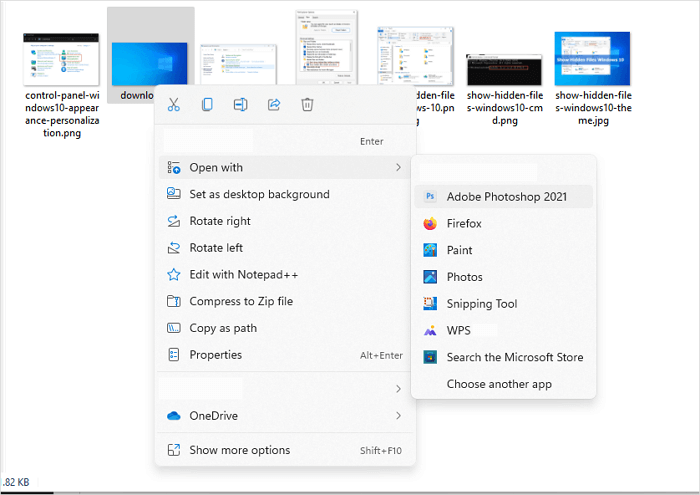
วิธีที่ 2 เปิด Adobe Photoshop บนคอมพิวเตอร์ของคุณ และคลิก "เปิด" บนหน้าจอหลักของ Adobe Photoshop
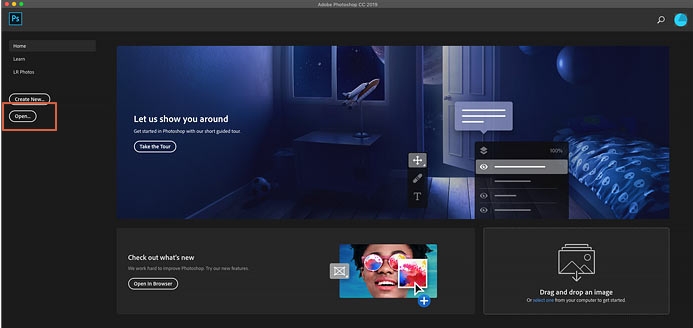
หากคุณไม่สามารถเปิดภาพ RAW ด้วยมุมมองภาพเริ่มต้นได้ คุณยังสามารถแก้ไขปัญหาได้โดยใช้ Adobe Photoshop:

รูปภาพ CR2 ไม่เปิดขึ้น ฉันจะแก้ไขและเปิด CR2 ได้อย่างไร
คุณทราบวิธีเปิดรูปภาพ CR2 แบบ RAW บนคอมพิวเตอร์ Windows หรือ Photoshop หรือไม่ เมื่อรูปภาพ CR2 ของคุณไม่เปิดขึ้น อ่านเพิ่มเติม >>
ส่วนที่ 4 การซ่อมแซมรูปภาพที่กลายเป็นสีเทาครึ่งหนึ่งด้วยพรอมต์คำสั่ง
| ⭐ใช้แก้ไขรูปภาพครึ่งสีเทาที่เกิดจากไฟล์ระบบปฏิบัติการ Windows เสียหาย |
ไฟล์ระบบ Windows อาจเสียหายและทำให้ภาพไม่ปรากฏขึ้นตามปกติ แต่ปรากฏเป็นสีเทาครึ่งหนึ่ง ในกรณีนี้ คุณต้องซ่อมแซมระบบด้วยเครื่องมือบรรทัดคำสั่ง - Command Prompt
ขั้นตอนที่ 1. เปิด CMD ใน Windows และเรียกใช้ในฐานะผู้ดูแลระบบ

ขั้นตอนที่ 2. ในการใช้คำสั่ง SFC Scannow ให้พิมพ์ sfc/scannow ในหน้าต่าง CMD และกด Enter เพื่อยืนยันการดำเนินการ

ขั้นตอนที่ 3 หลังจากการซ่อมแซม คุณสามารถลองเปิดภาพที่กลายเป็นสีเทาครึ่งหนึ่งอีกครั้ง หากคำสั่งนี้ใช้ไม่ได้ คุณสามารถลองซ่อมแซม Windows โดยใช้วิธีการที่กล่าวถึงในข้อความต่อไปนี้:

วิธีการซ่อมแซม Windows 11 และแก้ไขไฟล์ที่เสียหาย
มีปัญหากับคอมพิวเตอร์ Windows 11 หรือไม่? พีซี Windows 11 ของคุณหยุดทำงานหรือไม่? คุณพบปัญหาระบบ Windows 11 ขัดข้องหรือพีซีนี้ไม่สามารถเรียกใช้ Windows 11 ได้ใช่หรือไม่? อ่านเพิ่มเติม >>
บทสรุป
หลังจากอ่านวิธีการแล้ว คุณได้ซ่อมแซมรูปภาพที่เสียหายในคอมพิวเตอร์ Windows แล้วหรือไม่ ไม่ว่าคุณจะลบรูปภาพที่เป็นสีเทาหรือต้องการซ่อมแซมรูปภาพที่เสียหายใน Windows 10/11 EaseUS Data Recovery Wizard จะช่วยคุณได้! คุณสามารถดาวน์โหลดซอฟต์แวร์ที่ใช้งานได้นี้ได้โดยคลิกปุ่มชุดต่อไปนี้
คำถามที่พบบ่อยเกี่ยวกับการแก้ไขรูปภาพที่กลายเป็นสีเทาครึ่งหนึ่ง
คุณรู้จักวิธีการซ่อมรูปภาพที่กลายเป็นสีเทาไปครึ่งหนึ่งแค่ไหน เราเชื่อว่าคุณคงเรียนรู้มากขึ้นหลังจากอ่านวิธีการในบทความนี้ ต่อไปนี้เป็นคำถามและคำตอบเพิ่มเติมเกี่ยวกับการซ่อมแซมรูปภาพที่กลายเป็นสีเทาไปครึ่งหนึ่ง
1. อะไรทำให้ภาพกลายเป็นสีเทาครึ่งหนึ่ง?
มีหลายสาเหตุที่ทำให้ภาพกลายเป็นสีเทาครึ่งหนึ่ง:
- ภาพเสียหาย
- การส่งข้อมูลล้มเหลว
- การกู้คืนล้มเหลว
- ฮาร์ดไดรฟ์เสียหาย
2. จะแก้ไขรูปภาพที่เป็นสีเทาครึ่งหนึ่งได้อย่างไร?
คุณสามารถลองใช้วิธีต่อไปนี้เพื่อซ่อมแซมรูปภาพที่เป็นสีเทาครึ่งหนึ่ง:
- ใช้ EaseUS Data Recovery Wizard
- เปิดรูปภาพที่มีสีเทาครึ่งหนึ่งด้วย Adobe Photoshop
- ใช้ CMD เพื่อซ่อมแซมความเสียหายของระบบ
3. ฉันสามารถกู้รูปภาพที่ถูกลบไปครึ่งหนึ่งจนกลายเป็นสีเทาได้หรือไม่
ใช่ คุณสามารถใช้ EaseUS Data Recovery Wizard เพื่อกู้คืนรูปภาพที่ถูกลบไปจนเป็นสีเทาครึ่งหนึ่ง คุณเพียงแค่ต้องเลือกดิสก์ ซอฟต์แวร์นี้จะสแกนและซ่อมแซมรูปภาพที่เสียหายโดยอัตโนมัติ
4. เครื่องมือซ่อมแซมรูปภาพที่ดีที่สุดคืออะไร?
ตรวจสอบรายการต่อไปนี้เพื่อค้นหา:
- EaseUS Fixo ซ่อมภาพ
- ตัวช่วยกู้คืนข้อมูล EaseUS
- ภาพคุณหมอ
- การซ่อมแซมไฟล์
- ชุดเครื่องมือซ่อมแซม JPEG
- พิกซ์รีโคฟเวอรี่
- การซ่อมแซมภาพถ่ายของ Tenorshare
Was This Page Helpful?